USB उपकरणावरून संगीत प्ले करणे
पोर्टेबल डिव्हाइसवर जतन केलेली संगीत फाईल प्ले करण्यासाठी USB मोड वापरा, जसे की स्टोरेज डिव्हाइस किंवा MP3 प्लेयर.
- वाहनातील USB पोर्टशी संगीत प्लेबॅकसाठी मीडिया डिव्हाइस कनेक्ट करा.
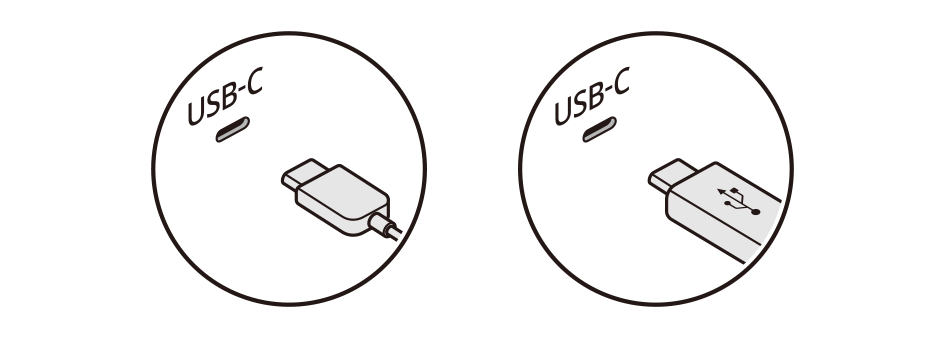
- खालीलपैकी कोणतीही पद्धत करा:
- • होम स्क्रीन किंवा मीडिया स्क्रीनवर, प्रेस करा
 .
. - • नियंत्रण पॅनलवर, [] बटण दाबा.
- एकाधिक मीडिया कनेक्ट केलेले असल्यास, नियंत्रण पॅनेलवर, [] बटण होल्ड करा.
- वाहनाचे मॉडेल आणि विनिर्देशांनुसार स्क्रीन भिन्न असू शकते.
- • होम स्क्रीन किंवा मीडिया स्क्रीनवर, प्रेस करा
- मीडिया होम स्क्रीनवर, USB संगीत दाबा.
- स्क्रीनवर
 दाबा किंवा कंट्रोल पॅनलवर बटण दाबा, शोध संज्ञा प्रविष्ट करा, आणि त्यानंतर चालविण्यासाठी आयटेम निवडा.
दाबा किंवा कंट्रोल पॅनलवर बटण दाबा, शोध संज्ञा प्रविष्ट करा, आणि त्यानंतर चालविण्यासाठी आयटेम निवडा. - वाहनाचे मॉडेल आणि विनिर्देशांनुसार स्क्रीन भिन्न असू शकते.

खबरदारी
- • USB उपकरण जोडण्यापूर्वी वाहन सुरू करण्याचे सुनिश्चित करा. जेव्हा तुम्ही USB उपकरण जोडल्यानंतर वाहन सुरू करता, तेव्हा USB उपकरण खराब होऊ शकते.
- • USB उपकरण जोडताना किंवा काढताना स्थिर विजेची काळजी घ्या. यामुळे सिस्टिम बिघाड होऊ शकतो.
- • सावधगिरी बाळगा आणि तुमचे शरीर किंवा वाहनावरील USB पोर्टच्या संपर्कात येणारी कोणतीही वस्तू टाळा. यामुळे अपघात होऊ शकतो किंवा सिस्टिम बिघाड होऊ शकतो.
- • वारंवार जोडू नका आणि USBकनेक्टर थोड्याच वेळात काढा. यामुळे उपकरण दोष किंवा सिस्टम बिघाड होऊ शकतो.
- • प्लेबॅक व्यतिरिक्त इतर हेतूंसाठी USB उपकरण वापरू नका. तुम्ही चार्जिंग किंवा उष्णतेसाठी USB डिव्हाइस जोडल्यास, सिस्टिमची कार्यक्षमता कमी होऊ शकते किंवा यामुळे सिस्टम बिघाड होऊ शकतो.
USB संगीत स्क्रीन
मीडिया मोड बदला. इच्छित संगीत शोधा आणि ते प्ले करा.
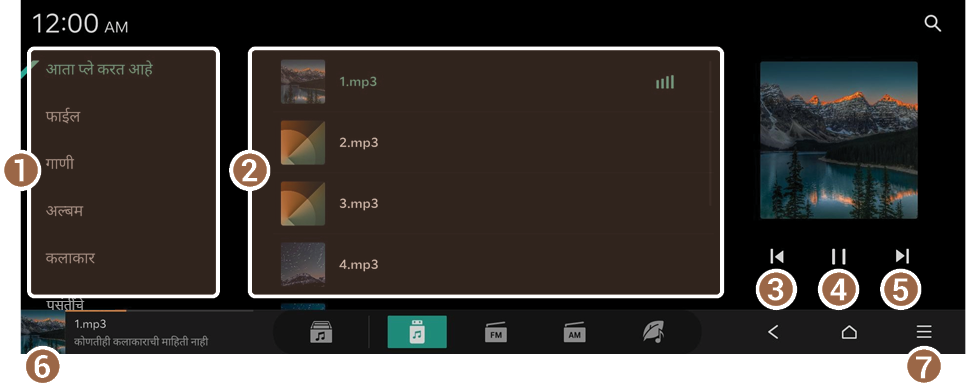
- प्रत्येक श्रेणीसाठी संगीत फाईल्स दाखवते. कलाकार किंवा अल्बम श्रेणीमध्ये, तुम्ही गाणी प्ले करण्यासाठी अनेक कलाकार किंवा अल्बम निवडू शकता.
- तुम्हाला हवे असलेले संगीत निवडा आणि प्ले करा.
- सध्याची फाईल प्ले करणे पुन्हा सुरू करा किंवा मागील फाईल प्ले करा.
- प्लेबॅक थांबवा किंवा पुन्हा सुरू करा.
- पुढील फाईल प्ले करा.
- USB संगीत प्लेयर स्क्रीन दाखवते.
- मेनूची सूची दर्शविते.
- • सबफोल्डर समाविष्ट करा: सध्याच्या प्लेलिस्ट मध्ये समाविष्ट असलेल्या सर्व उप-फोल्डर्समधील मीडिया फाईल्स प्ले करा.
- हे वैशिष्ट्य फक्त फाईल श्रेणी अंतर्गत सक्रिय केले आहे.
- • 'आवडलेली' यादी साफ करा: पसंतींचे श्रेणीमध्ये जोडलेले सर्व आयटम हटवते.
- हे वैशिष्ट्य केवळ पसंतींचे श्रेणी अंतर्गत सक्रिय केले आहे.
- • आवाज सेटिंग्स: सिस्टिम ध्वनी सेटिंग्ज स्क्रीन प्रदर्शित करते.
- • ऑनलाईन मॅन्युअल: तुमच्या मोबाईल फोनने QR कोड स्कॅन करून ऑनलाइन मॅन्युअल पहा.
- • सबफोल्डर समाविष्ट करा: सध्याच्या प्लेलिस्ट मध्ये समाविष्ट असलेल्या सर्व उप-फोल्डर्समधील मीडिया फाईल्स प्ले करा.
- तुम्ही USB स्टोरेज डिव्हाइस कनेक्ट करता तेव्हा, डिव्हाइसला थेट USB पोर्टशी जोडा. वेगळी एक्स्टेंशन केबल वापरू नका. तुम्ही USB हब किंवा एक्स्टेंशन केबलद्वारे USB स्टोरेज डिव्हाइस कनेक्ट केल्यास, डिव्हाइस कदाचित सापडणार नाही.
- USB कनेक्टर पूर्णपणे USB पोर्टमध्ये दाबा. कनेक्टर व्यवस्थित जोडला गेला नसल्यास, संप्रेषण समस्या उद्भवू शकते.
- सिस्टिममधून USB उपकरण काढताना आवाज येऊ शकतो.
- तुम्ही फक्त त्या फाइल्स प्ले करू शकता ज्या सामान्य फॉरमॅटमध्ये एन्कोड केल्या आहेत.
- खालील USB उपकरणे कदाचित ओळखली जाऊ शकत नाहीत किंवा योग्यरित्या कार्य करू शकत नाहीत.
- एनक्रिप्टेड MP3 प्लेअर्स
- रिमुवेबल डिस्क म्हणून ओळखली जाणारी USB उपकरणे
- डिव्हाइस स्थितीनुसार USB डिव्हाइसेस ओळखले जाऊ शकत नाहीत.
- सुसंगतता समस्यांमुळे काही USB डिव्हाइसेस चालू शकणार नाहीत.
- USB उपकरण ओळखण्यास उपकरणाचा प्रकार, क्षमता आणि उपकरणावरील फाईल फॉरमॅटनुसार नेहमीपेक्षा जास्त वेळ लागू शकतो.
- USB वैशिष्ट्यांप्रमाणे, काही उपकरणे USB कनेक्शनद्वारे चार्ज केली जाऊ शकत नाहीत.
- तुम्ही फक्त exFAT, FAT16/32, किंवा NTFS मध्ये फॉरमॅट केलेल्या USB उपकरणामध्ये फाईल लपवू शकता. लपविलेल्या फाइल्स "Hidden_" फोल्डरमध्ये आढळू शकतात.
USB संगीत प्लेयर स्क्रीन
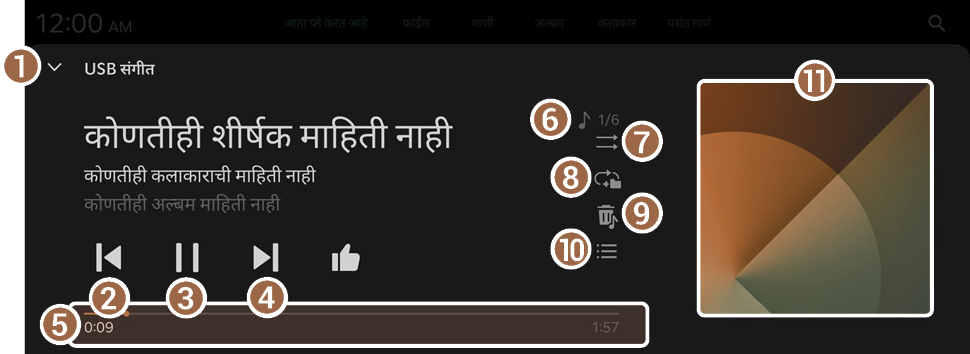
- मीडिया प्लेयर बंद करते.
- मीडिया प्लेयर खाली स्वाइप करून देखील बंद केला जाऊ शकतो.
- सध्याची फाईल प्ले करणे पुन्हा सुरू करा किंवा मागील फाईल प्ले करा.
- प्लेबॅक थांबवा किंवा पुन्हा सुरू करा.
- पुढील फाईल प्ले करा.
- गाण्याचा कालावधी आणि वर्तमान प्लेबॅक स्थिती दाखवते.
- प्लेबॅकसाठी संगीत फाईलची संख्या आणि सध्या प्ले होत असलेल्या संगीताचा क्रम दाखवते.
- शफल प्लेबॅक मोड चालू किंवा बंद करा.
- रिपीट प्लेबॅक मोड बदला.
- चालू संगीत फाईल लपवा.
- USB संगीत स्क्रीन दाखवते.
- सध्या प्ले होत असलेल्या ट्रॅकसाठी अल्बमचा फोटो दाखवते. सध्या प्ले होत असलेल्या ट्रॅकचा समावेश असलेल्या अल्बम ट्रॅकलिस्टवर जाण्यासाठी अल्बम फोटो दाबा.
- ॲम्प्लिफायरवर अवलंबून साउंड इफेक्ट सेटिंग्स बटण स्क्रीनवर दिसू शकते. ▶ पहा "ध्वनी प्रभाव समायोजित करणे (सुसज्ज असल्यास)."
- सध्या प्ले होत असलेले संगीत पसंतींचे श्रेणीवर जोडण्यासाठी
 दाबा.
दाबा.- जोडलेले संगीत तुम्ही USB संगीत स्क्रीनवर पसंतींचे श्रेणी अंतर्गत पाहू शकता.
थांबवणे/पुन्हा सुरू करणे
USB संगीत प्लेयर स्क्रीनवर,  किंवा
किंवा  दाबा.
दाबा.
रिवाइंड/फास्ट फॉरवर्ड
खालीलपैकी कोणतीही पद्धत करा:
- • USB संगीत प्लेयर स्क्रीनवर,
 किंवा
किंवा  दाबा आणि होल्ड करा.
दाबा आणि होल्ड करा. - • नियंत्रण पॅनेल वर,
 किंवा
किंवा  बटण दाबा आणि धरून ठेवा (सुसज्ज असल्यास).
बटण दाबा आणि धरून ठेवा (सुसज्ज असल्यास). - • स्टीयरिंग व्हीलवर, वर किंवा खाली हलवण्याचे बटण दाबा आणि होल्ड करा.
USB संगीत प्लेबॅक दरम्यान मागील/पुढील फाईल प्ले करत आहे
खालीलपैकी कोणतीही पद्धत करा:
- • USB संगीत प्लेयर स्क्रीनवर,
 किंवा
किंवा  दाबा.
दाबा. - • नियंत्रण पॅनेलवर,
 किंवा
किंवा  बटण दाबा. तुम्ही बटण दाबून धरल्यास, स्टेशन्स पटकन स्कॅन केली जातात (सुसज्ज असल्यास).
बटण दाबा. तुम्ही बटण दाबून धरल्यास, स्टेशन्स पटकन स्कॅन केली जातात (सुसज्ज असल्यास). - • इच्छित संगीत शोधण्यासाठी कंट्रोल पॅनेलवरील ट्यून बटण वापरा. शोध सुरू झाल्यानंतर 5 सेकंदात कंट्रोल पॅनलवरील ट्यून बटण दाबल्यास, सध्याचे स्कॅन केलेले संगीत वाजते. 5 सेकंदांसाठी कोणतेही इनपुट नसल्यास, शोध थांबतो आणि सध्या प्ले होत असलेल्या फाईलची माहिती प्रदर्शित केली जाते.
- • स्टीयरिंग व्हीलवर, वर किंवा खाली हलवण्याचे बटण दाबा.
- सुरुवातीपासून चालू ट्रॅक प्ले करण्यासाठी, स्क्रीनवर
 दाबा किंवा नियंत्रण पॅनेलवरील
दाबा किंवा नियंत्रण पॅनेलवरील  बटण (सुसज्ज असल्यास) दाबा.
बटण (सुसज्ज असल्यास) दाबा.
USB संगीतासाठी वारंवार प्लेबॅक मोड बदलणे
तुम्ही USB संगीतासाठी वारंवार प्लेबॅक मोड बदलू शकता: एक पुन्हा प्ले करा, फोल्डर पुन्हा प्ले करा आणि सर्व पुन्हा प्ले करा.
USB संगीत प्लेयर स्क्रीनवर,  वारंवार दाबा.
वारंवार दाबा.
प्रत्येक वेळी आयकॉन दाबल्यावर, प्लेबॅक पुनरावृत्ती मोड टॉगल केले जातात आणि सक्रिय मोड आयकॉन स्क्रीनवर दिसतो.
शफल USB संगीत प्लेबॅक मोड वापरणे
USB संगीत प्लेयर स्क्रीनवर,  वारंवार दाबा.
वारंवार दाबा.
प्रत्येक वेळी आयकॉन दाबल्यावर, शफल प्लेबॅक मोड चालू आणि बंद केला जातो. जेव्हा शफल प्लेबॅक सक्रिय असतो, तेव्हा फाइल्स कोणत्याही क्रमाशिवाय यादृच्छिकपणे प्ले केल्या जातात.




